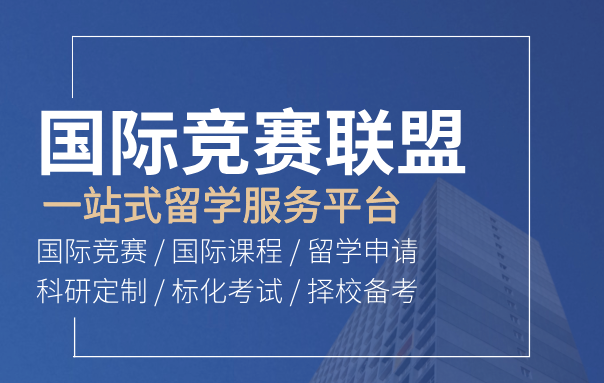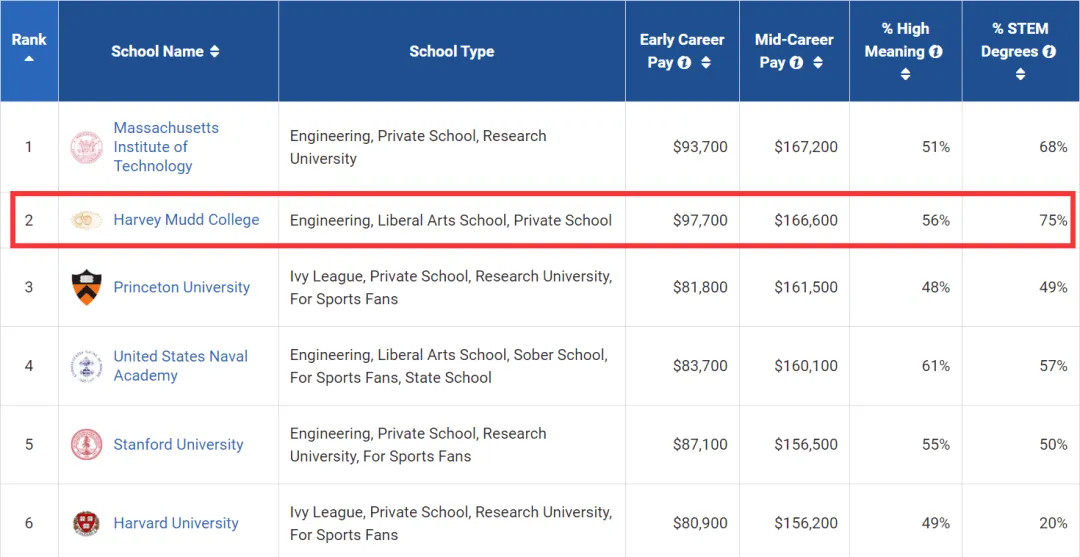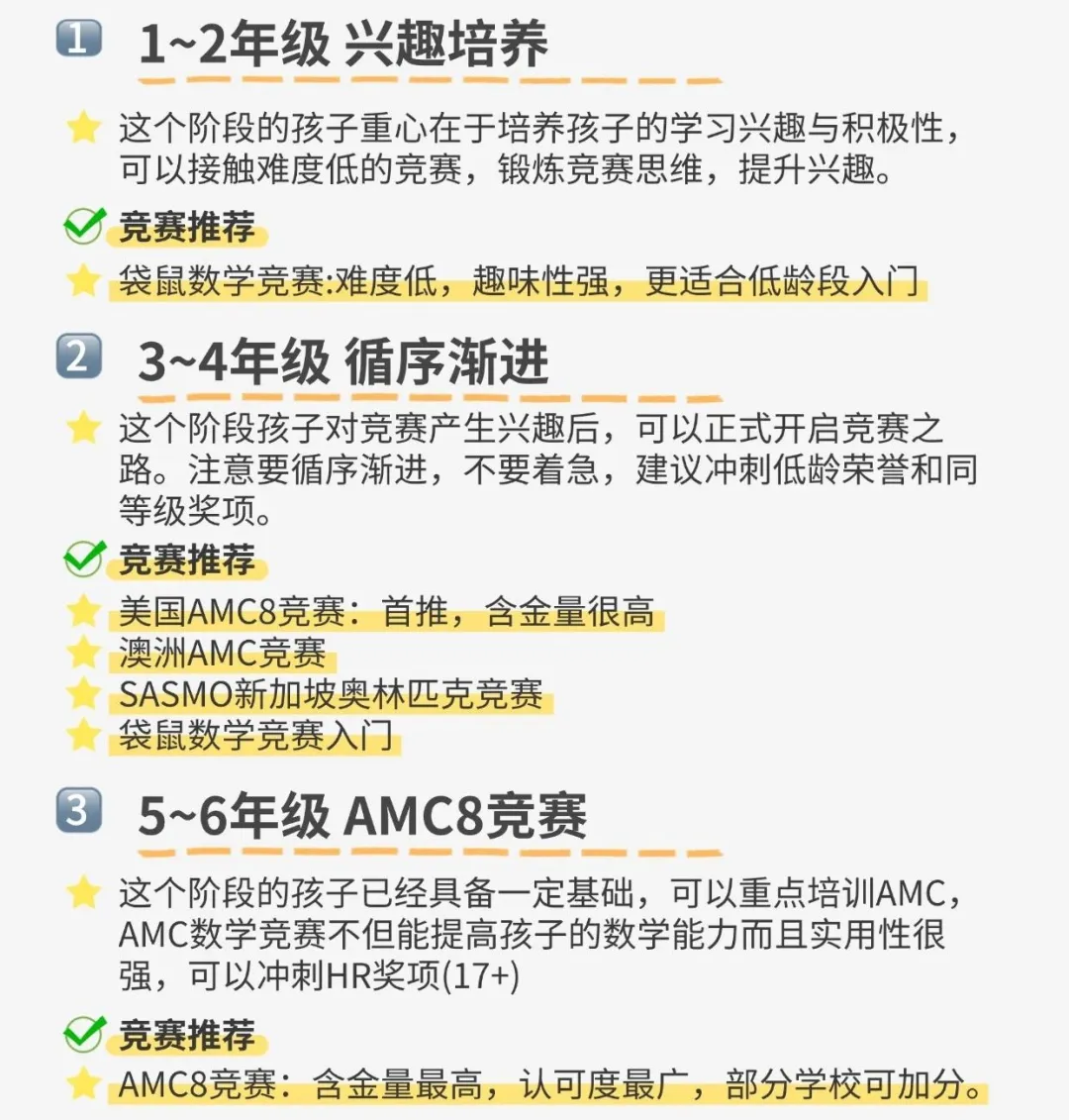牛剑部分专业已经发放了面试邀请(剑桥大学除三一学院外,其他学院均在线上面试),面试即将拉开帷幕!
今天我带大家汇总一下剑桥大学和牛津大学面试工具。一次性讲完,内容比较多,大家耐心看完,建议大家保存图片!
牛剑面试工具
今年剑桥大学依然使用Whereby或Zoom来面试;
牛津大学使用Microsoft Teams来面试。
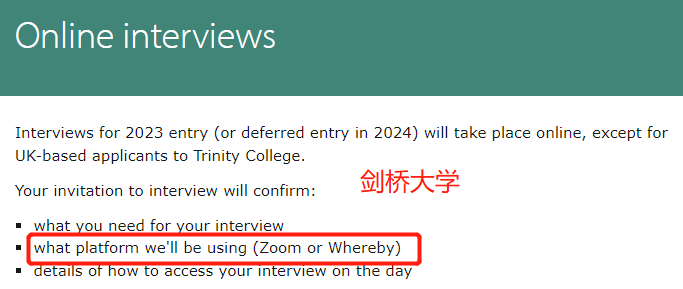
(图片来源于剑桥大学官网)
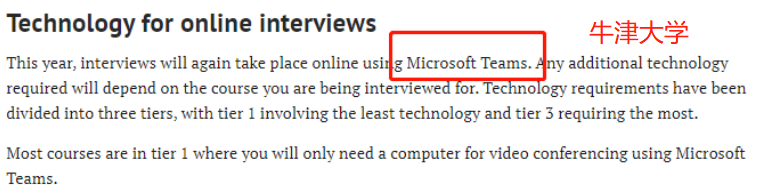
(图片来源于牛津大学官网)
Whereby 使用教程
STEP 1 首先要知道Whereby是一款不需要下载app或软件的视频会议产品,可以直接通过浏览器点击网址进入会议室。
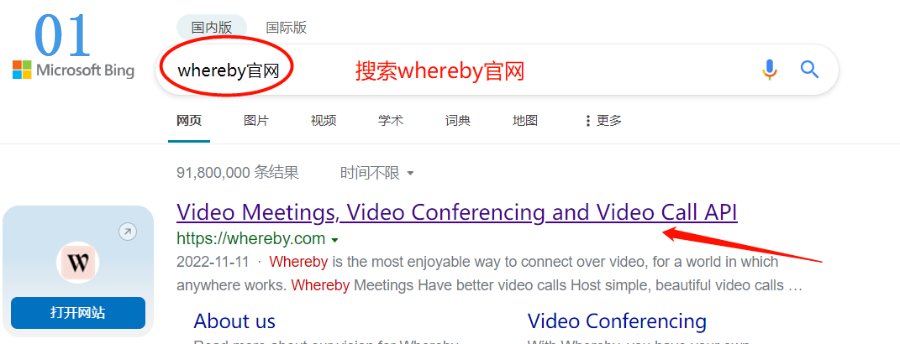
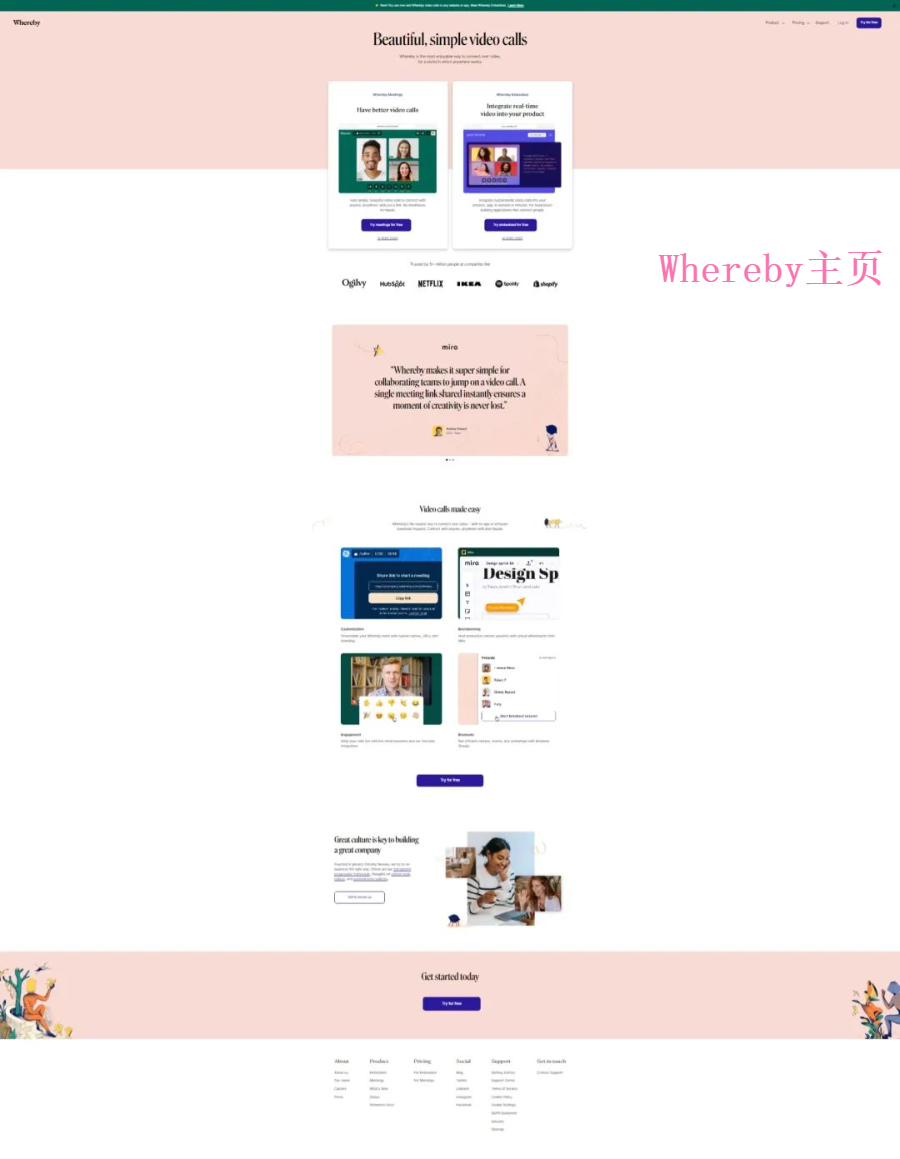
STEP 2 注册自己的Whereby账号。

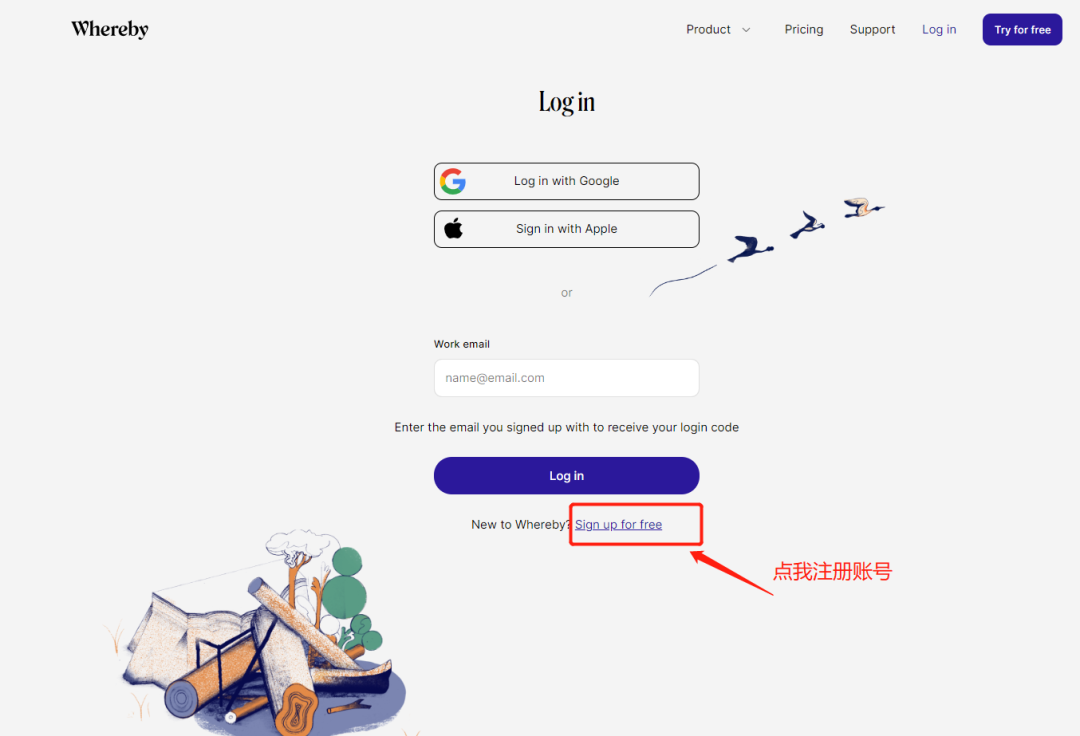
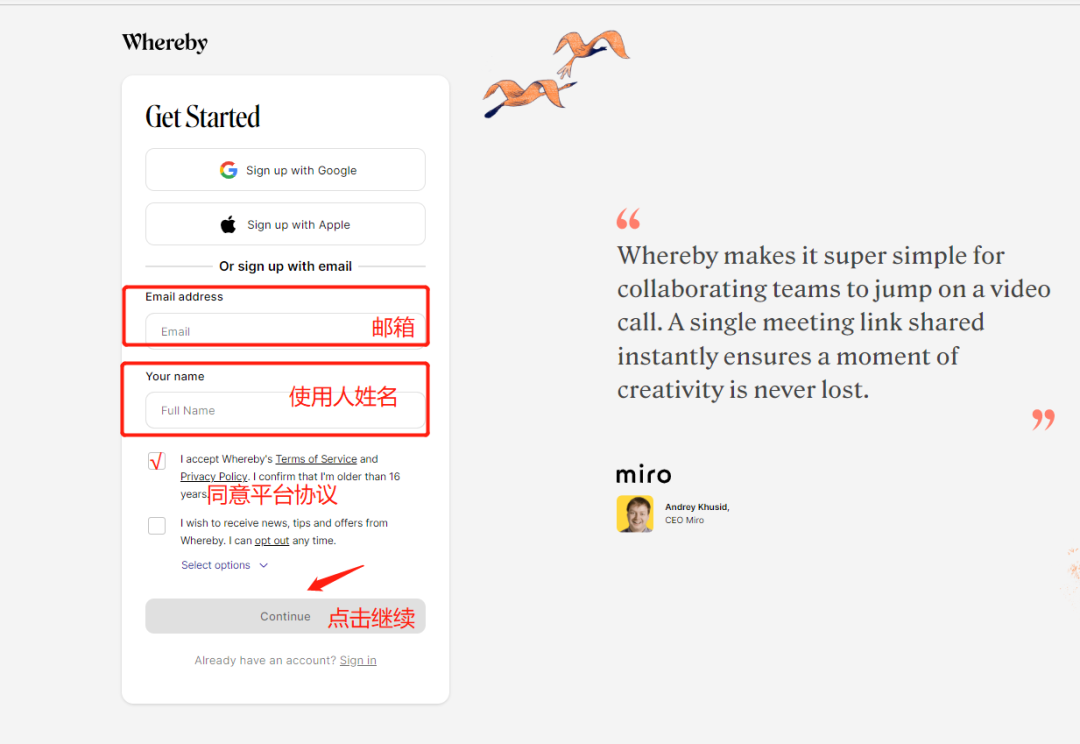
STEP 3 然后大家查看自己刚刚填写的邮箱,会收到Whereby发来的验证码。
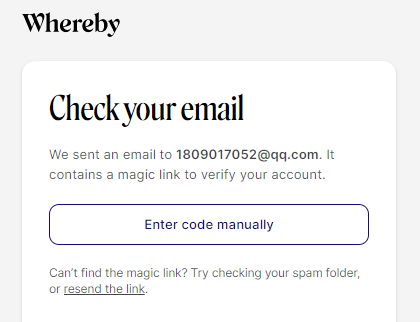
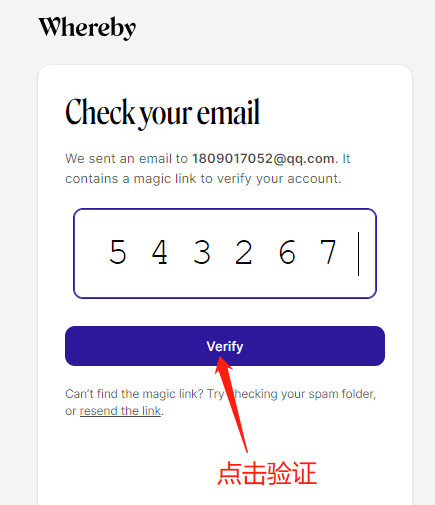 STEP 4 如果大家需要新建会议室提前熟悉/测试的话,在Whereby用途选择页面最左侧的“For personal use(个人使用)”一栏中点击【Selet】,随后进入创建会议室页面,在对话框中输入英文会议室名称,点击【Add】按钮即可。
STEP 4 如果大家需要新建会议室提前熟悉/测试的话,在Whereby用途选择页面最左侧的“For personal use(个人使用)”一栏中点击【Selet】,随后进入创建会议室页面,在对话框中输入英文会议室名称,点击【Add】按钮即可。
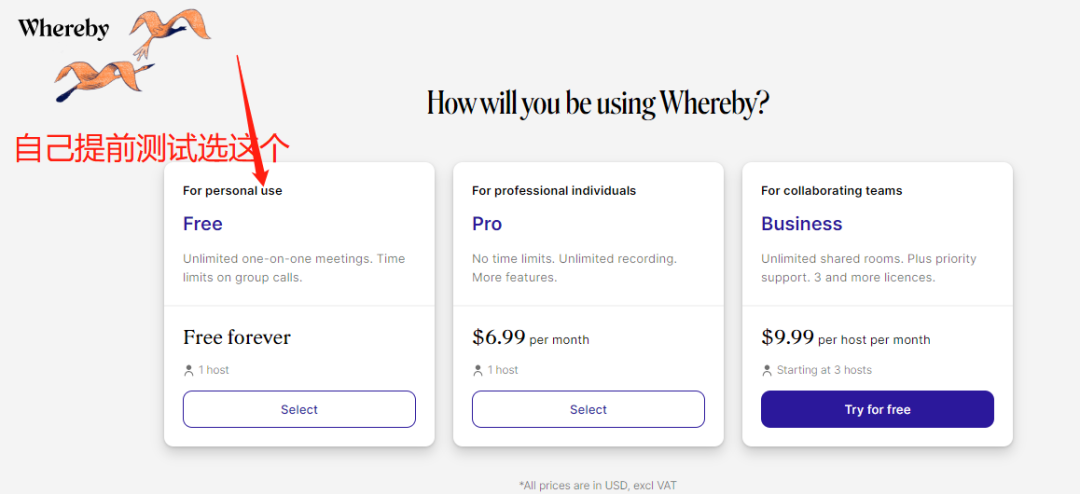
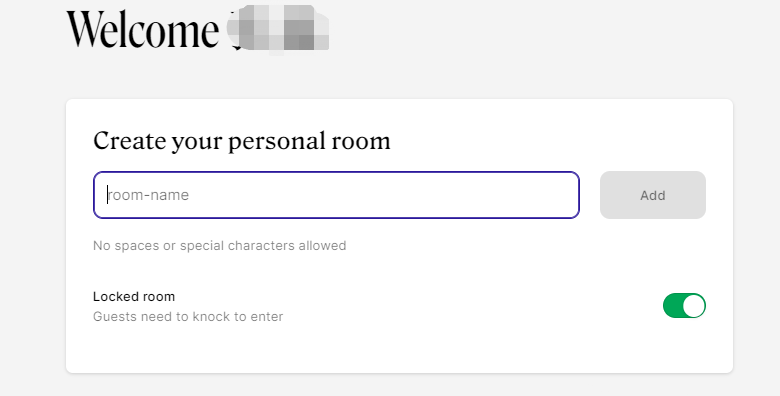
STEP 5 复制面试邀约邮件中的链接到浏览器中,点击,跳转后,会出现下面界面,然后大家填写上自己真实姓名,点击continue继续下一步。
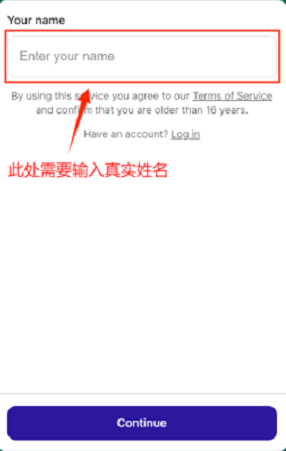
在加入会议前,Whereby需要获取电脑等设备的摄像头、麦克风等硬件的权限。
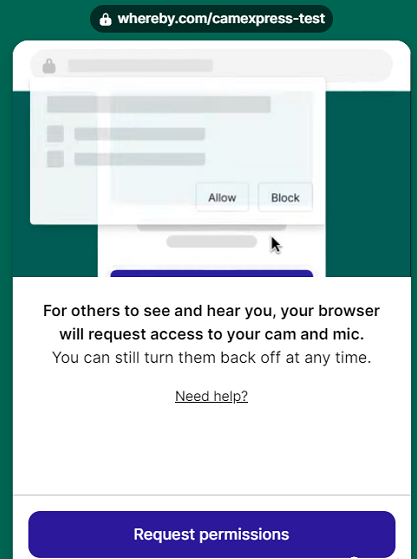
大家点击【Request permissions】按钮(请求获取权限)后,在浏览器的左上方会弹出对话框进行确认,大家点击左侧的【允许】按钮即可。
然后屏幕就会出现摄像头预览框,大家根据实际情况调整摄像头位置,确保自己出现在镜头里。
如果你需要调整麦克风、摄像头、扬声器等硬件设备的设置。点击Video&Audio选项,先进行测试。
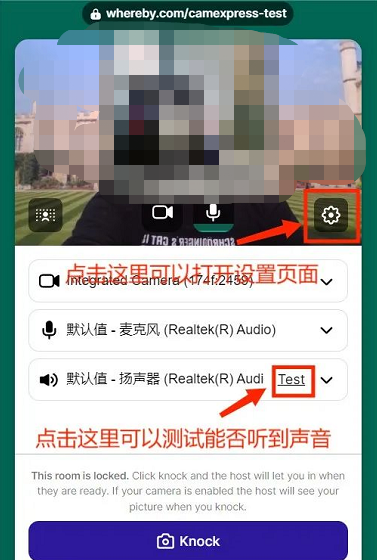
注意
需要注意的是:不建议大家在设置中打开“模糊背景”选项。因为这会影响大家通过摄像头展示书面/纸质材料给招生官。
设置完成后,右上角关闭设置页面,回到刚才的窗口。硬件测试完成后,如果没有问题,大家可以点击【Knock】按钮,等候面试官的邀请。
STEP 6 如果大家在正式面试中设备出现问题,需要更换麦克风、扬声器或摄像头等设备,可以点击界面右上方的设置按钮。鼠标移动到下方工具栏相应的图标上,也会显示相应的二级菜单栏供大家进行调整。在面试结束后需要离场时,大家可以点击工具栏右侧红色的【Leave】按钮即可。
Zoom 使用教程
Zoom是一款多人线上视频会议软件,由于该软件运营策略的调整,目前大陆地区的用户无法注册,但这并不会影响大家正常下载与使用。
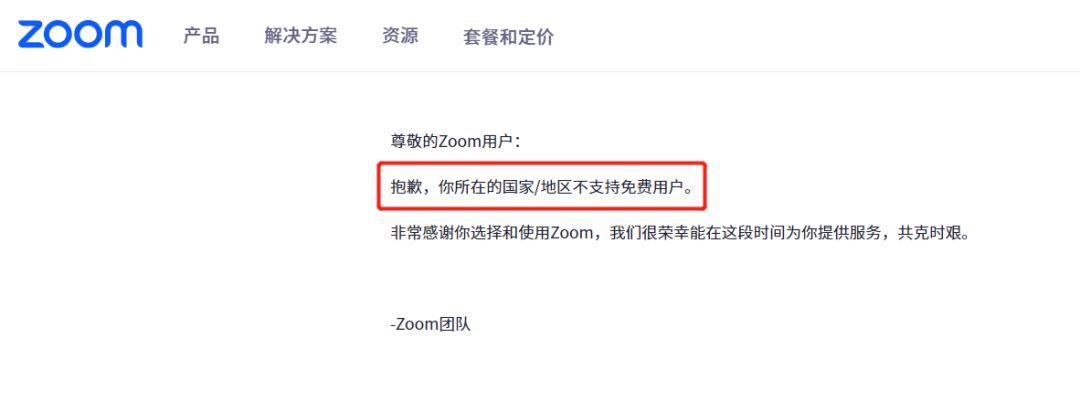
(图片来源于Zoom官网)
STEP 1 登录https://zoom.us,进入官网,然后点击页面左上方【资源】,下载Zoom客户端。
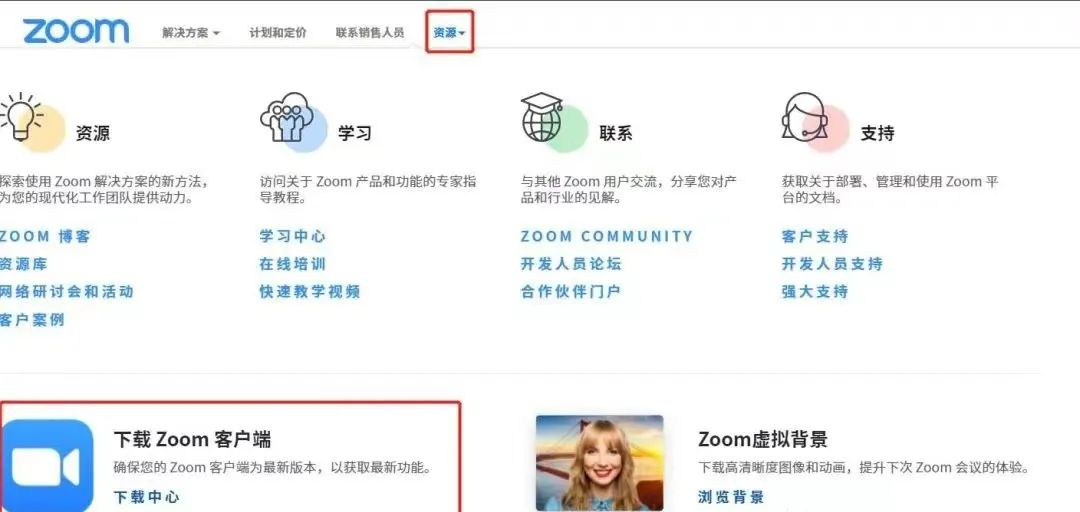
如果大家面试面邀中只有链接,要先复制链接到浏览器中,然后页面跳转后,会出现下图界面。???
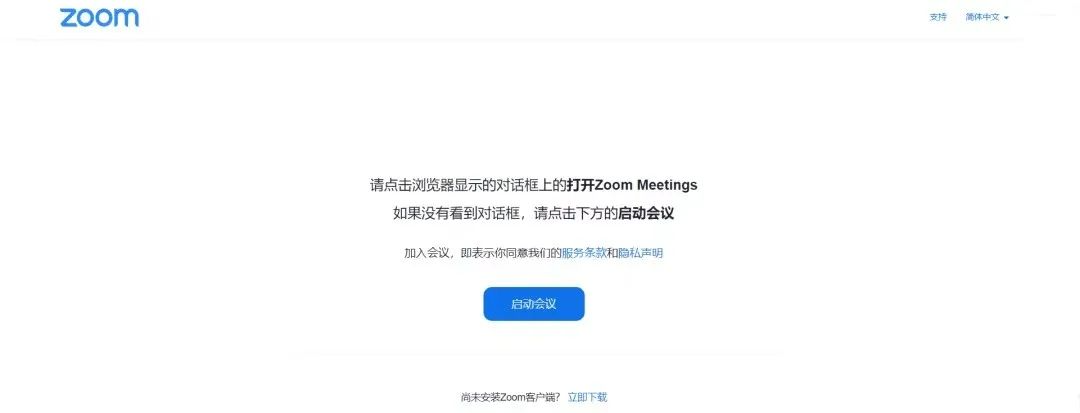
打开Zoom客户端后,需要填写上自己的真实姓名。然后点击【加入会议】。
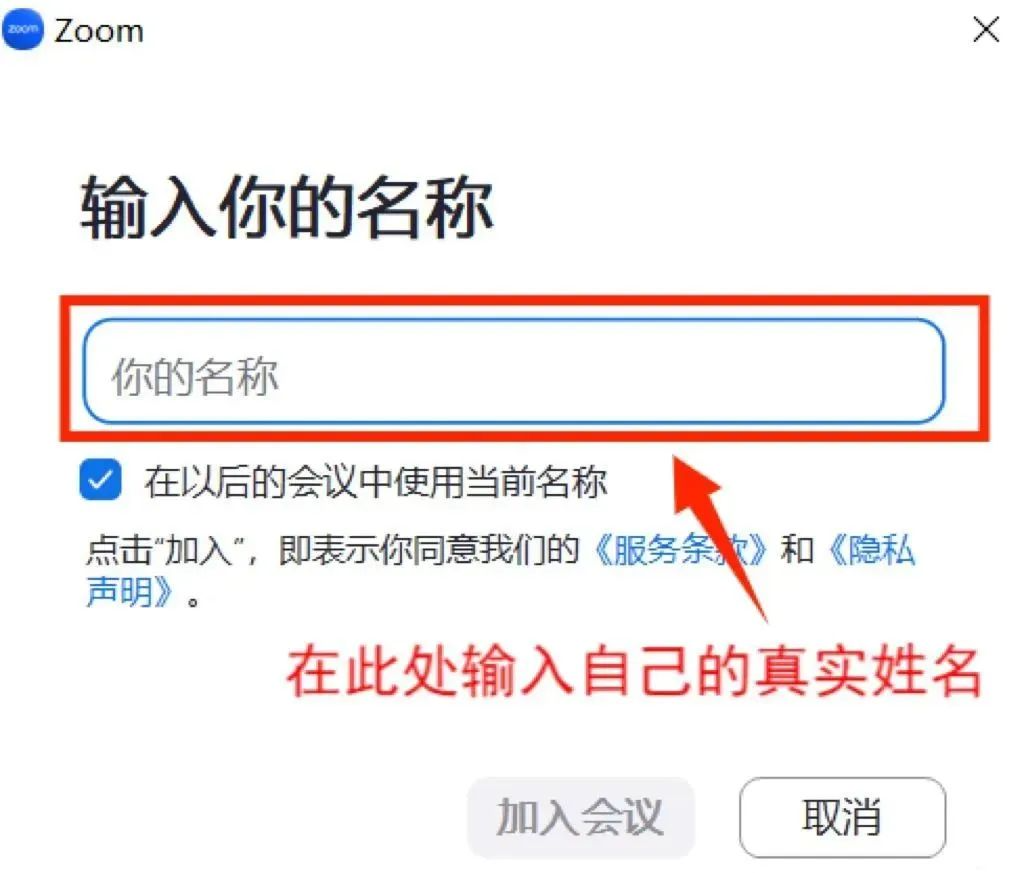
如果大家的邮件中有Zoom的会议号码+会议密码,就可以直接打开Zoom客 客户端,再输入会议号+会议密码加入会议。
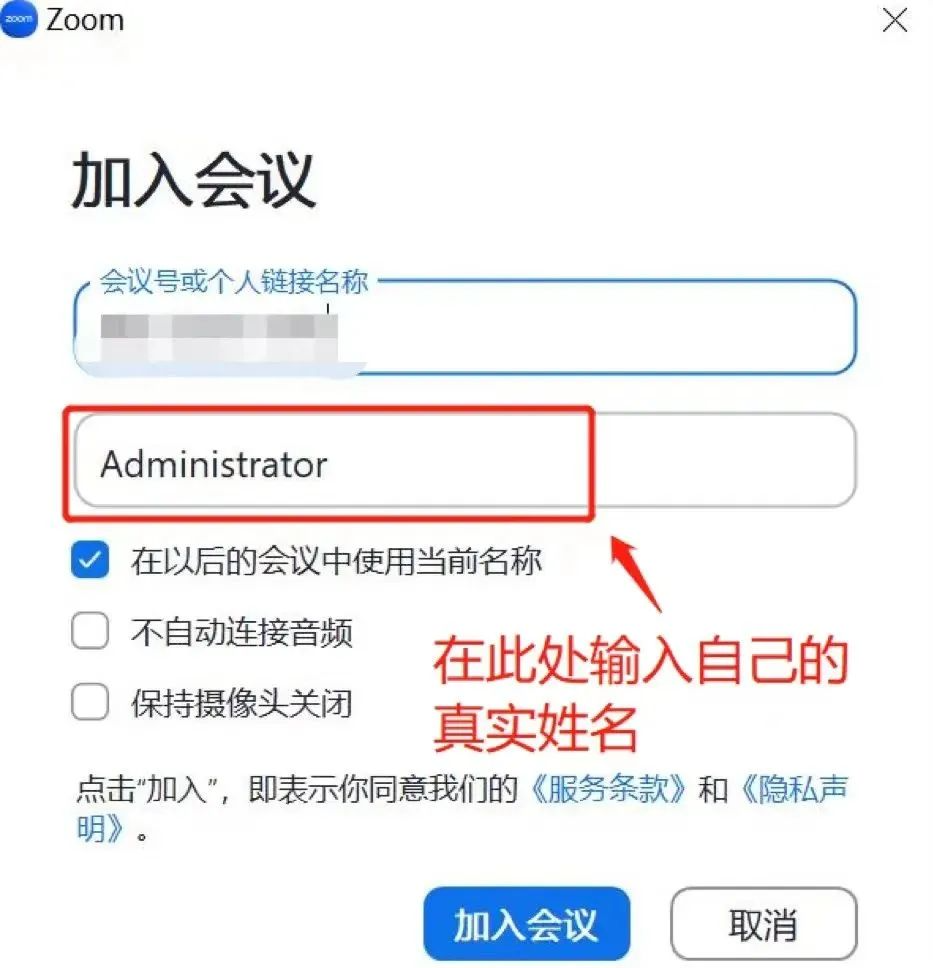
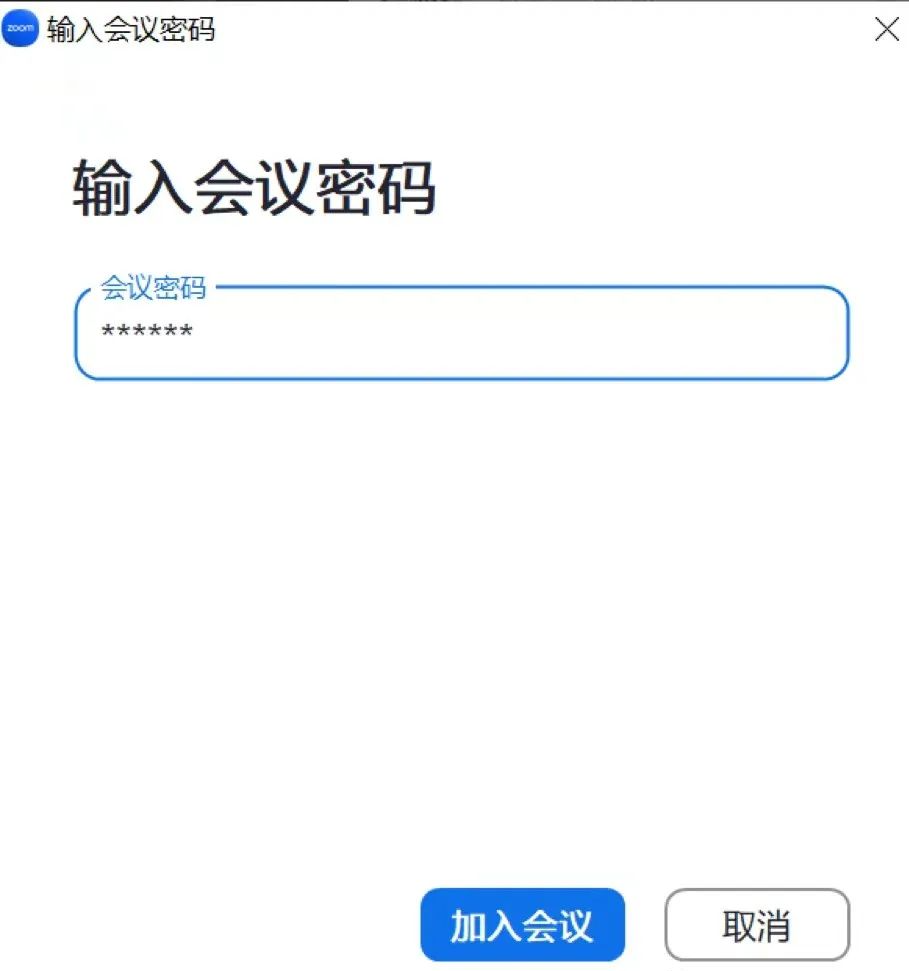
注意
和Whereby 一样在加入会议前,屏幕中会出现摄像预览框,大家根据自己的实际情况调整摄像头位置,确保自己头像是在屏幕中。
如果想要调整麦克风、摄像头、扬声器等,可以点击设置页面左侧的音频/视频选项,选择正确的麦克风、扬声器、摄像头等硬件设备,并进行测试。
设置完成后,右上角关闭设置页面,回到刚才的窗口先勾选【加入视频会议始终显示视频预览对话框】并点击【加入并开启视频】。
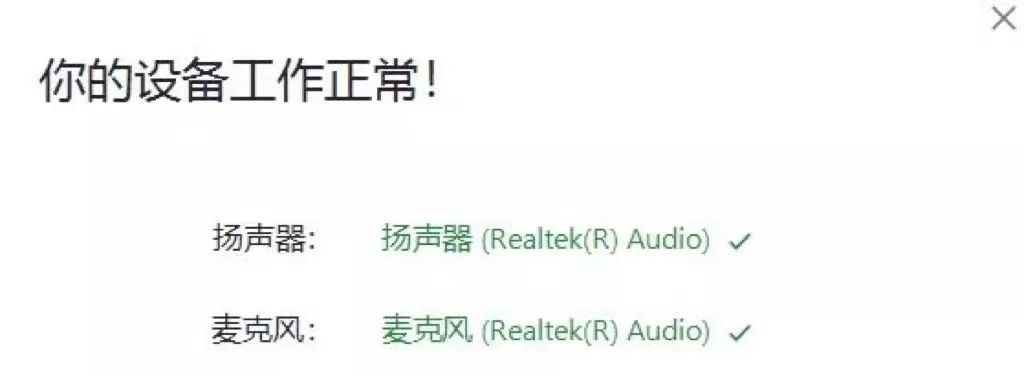
在测试完成后,如果都没有问题,大家可以点击【使用电脑音频设备】按钮进入。 在面试过程中,面试官可能会要求申请者书写自己的思考过程,因此需要申请者调整好自己摄像头的角度位置,以便面试官可以看清书写的过程。
Microsoft Teams 使用教程
牛津今年的所有面试都将使用Microsoft Teams进行线上面试。
预计同学们大概率会有不止一场面试,基本上每一场都会由面试官发送给你一个单独的Teams日历邀请,这份邀请上会写明所有你需要知道的其他面试信息。
你将收到的Teams邀请,大概长这样?
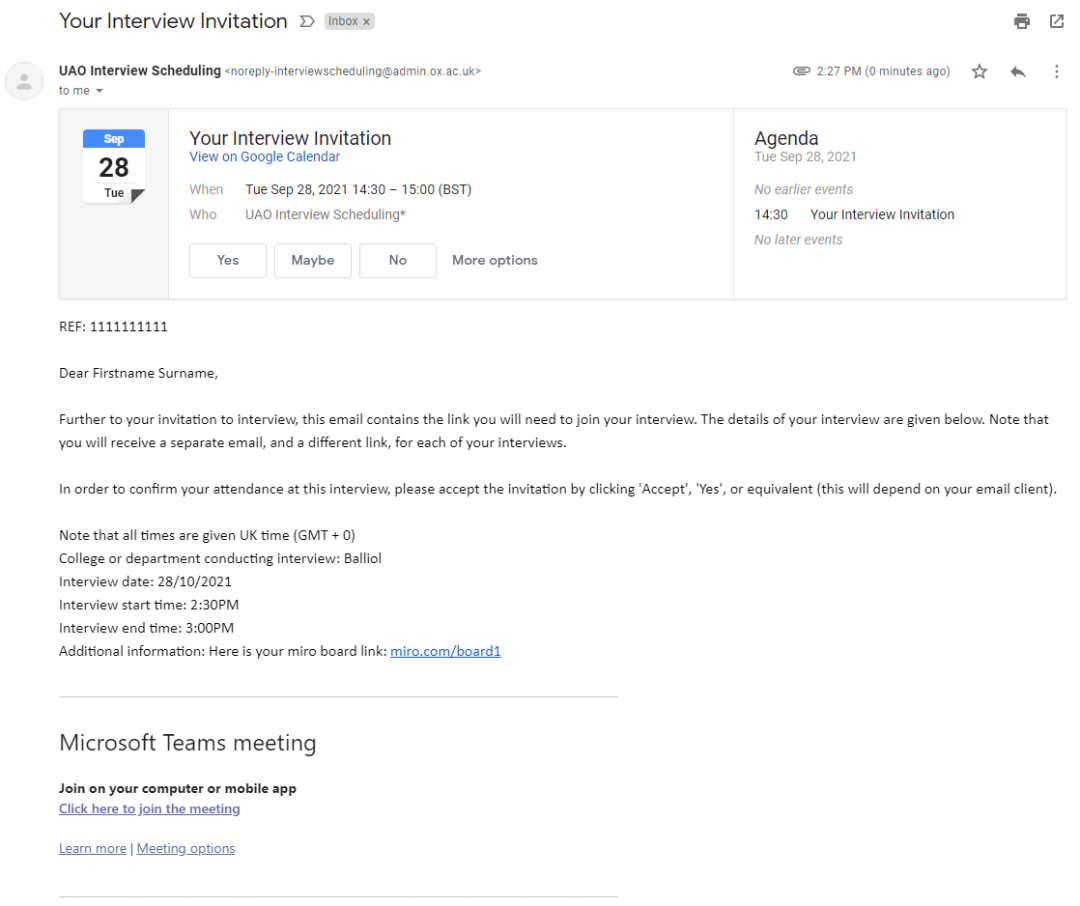
点击链接就可以直接进入面试,面试官允许你进入房间后就开始面试。
由于可以直接从链接进入浏览器进行面试,不管同学们是否安装Microsoft Teams软件的,但一定要注意,一定使用能够启动Teams的浏览器(比如Google Chrome和Microsoft Edge,不建议使用safari!)
点开面试邀请,你将会收到这样一条消息?
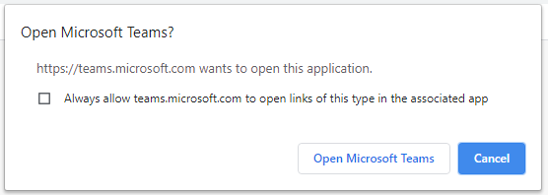
【当然,如果你的电脑安装了Teams,可以点击“打开microsoft Teams”。
如果没有,就点击“取消”,选择其他方式进入会议,例如浏览器。?】
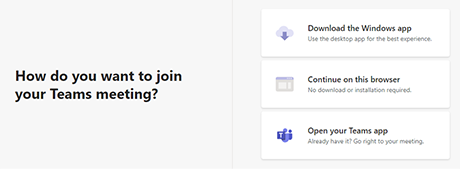
记得使用真名加入,当你准备好面试了,点击“join now”!?
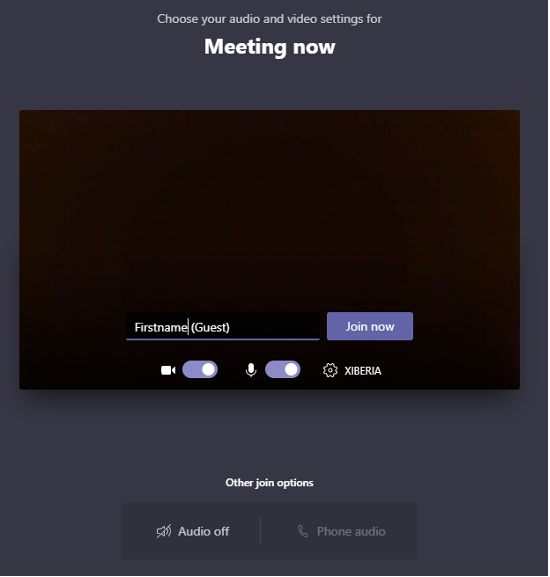
之后,你将会进入虚拟会议大厅,等待面试官的召唤?

注意
这里给到大家注册登录和下载软件的页面,同学们可以关注我们,收藏起来哦!
注册登录页面:
https://www.microsoft.com/zh-cn/microsoft-365/microsoft-teams/free?icid=SSM_AS_Promo_Apps_MicrosoftTeams
下载软件页面:
https://www.microsoft.com/en-us/microsoft-365/microsoft-teams/download-app
当然在正式使用Microsoft Teams前,也一定要做一次测试,做到有备无患!
01、确保弹窗时选择“允许”访问摄像头和麦克风
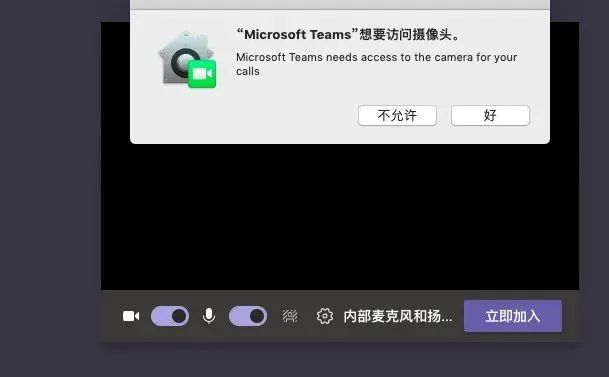
02、Teams内部测试通话功能
可以通过Teams内部测试通话功能来看看你的网络、麦克风和摄像头是否正常。
点击头像-设置-设备-进行测试呼叫
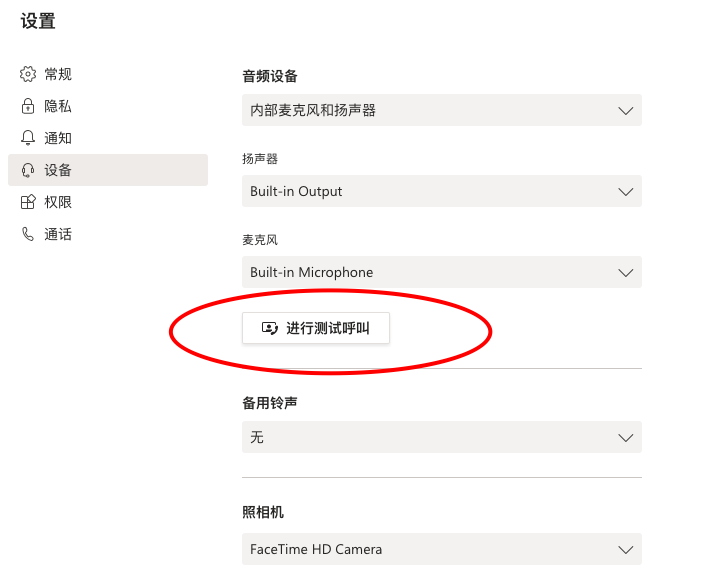
测试结束后,Teams会显示你的设备是否都正常?
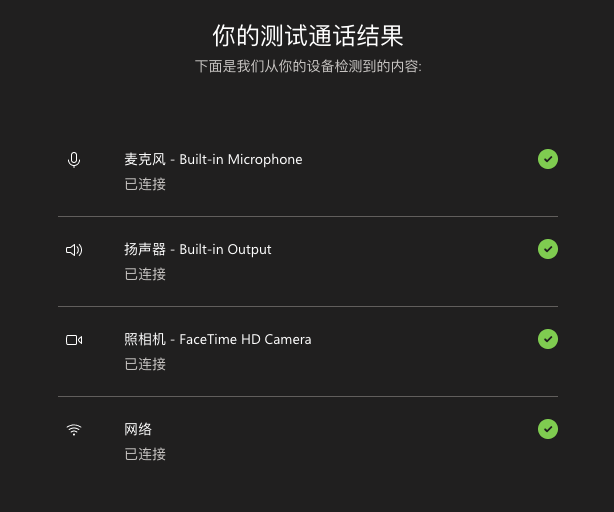
好了,到这里剑桥大学和牛津大学面试软件实用攻略都为大家整理好了!
三种工具用法各不相同,但是功能却又大同小异,但是尤其是Microsoft Teams和 Whereby并不是传统意义上的视频会议软件,它的操作和Skype、腾讯会议等非常不一样。一定要提前熟悉它们的功能,早做测试!以免临场突发问题,措手不及!